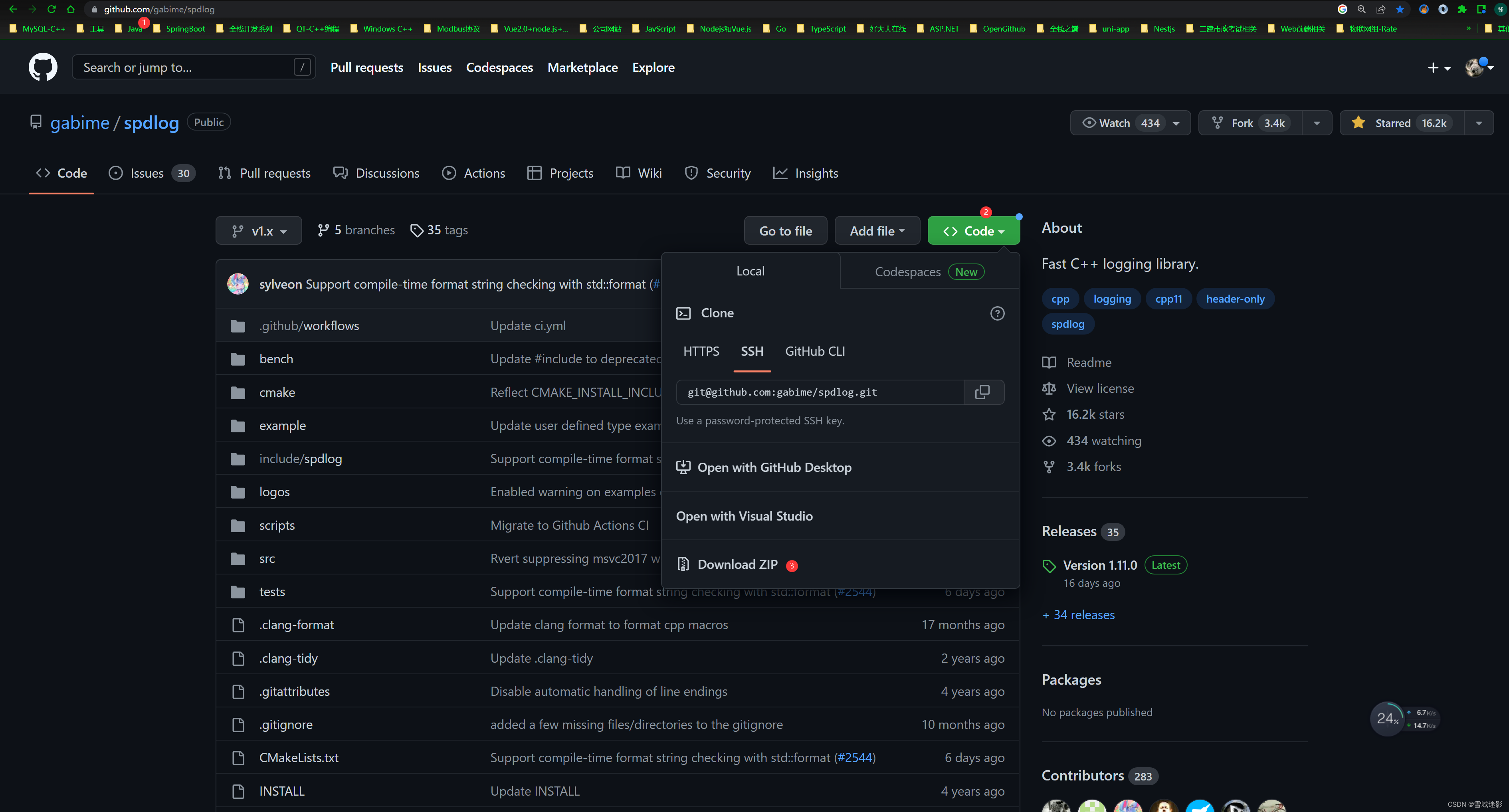-----2022.10.2补充-----
如果想切换回旧版LOGCAT,按照下方步骤设置即可
File->Settings->Expermental->Logcat->Enable new Logcat tool window:取消勾选

设置好后上方会有一个Toast,询问你是否使用新版logcat,关掉即可
-感谢xukunxu下方的留言-
-----------------------------
最新测试版移除了以往用选项条来过滤日志的操作,而是改用在过滤器里用过滤语句来过滤日志,也许是为了扩展性,总之挺麻烦的,这里列举一下几个过滤语句。
我们先看看官方给的说法:
Here are some examples of how to use the new query system, but you can also simply start typing in the query field to see suggestions:
PIDs for the local app project: package:mine
Specific values: package:my-package-ID, tag:my-tag, level:ERROR, and more.
Exclude a specific value by preceding the key with -: -tag:exclude-this-tag.
Use regular expressions with a given key by placing a ~ after the key: tag~:regex-tag or -tag~:exclude-this-regex-tag.
翻译一下:
以下是一些如何使用新查询系统的示例,但您也可以简单地在查询字段中键入以查看建议:
本地应用程序项目的PID:包:我的
特定值:包:我的包ID、标记:我的标记、级别:错误等。
通过在键前面加上-:-tag:排除此标记来排除特定值。
通过在key:tag~:regex标记或-tag~:exclude this regex标记后放置~来使用具有给定键的正则表达式。
目前我就用了两个过滤语句,一个是level(过滤等级),一个package(过滤包)

看个人需求来选择过滤语句吧,自由组合应该可以完成更多效果。
如果不小心把logcat窗口给关了,在顶部导航栏的view-tool windows里就能找到并打开。文章来源:https://www.toymoban.com/news/detail-417435.html
 文章来源地址https://www.toymoban.com/news/detail-417435.html
文章来源地址https://www.toymoban.com/news/detail-417435.html
到了这里,关于AndroidStudio2022.1.1 LOGCAT日志的坑的文章就介绍完了。如果您还想了解更多内容,请在右上角搜索TOY模板网以前的文章或继续浏览下面的相关文章,希望大家以后多多支持TOY模板网!